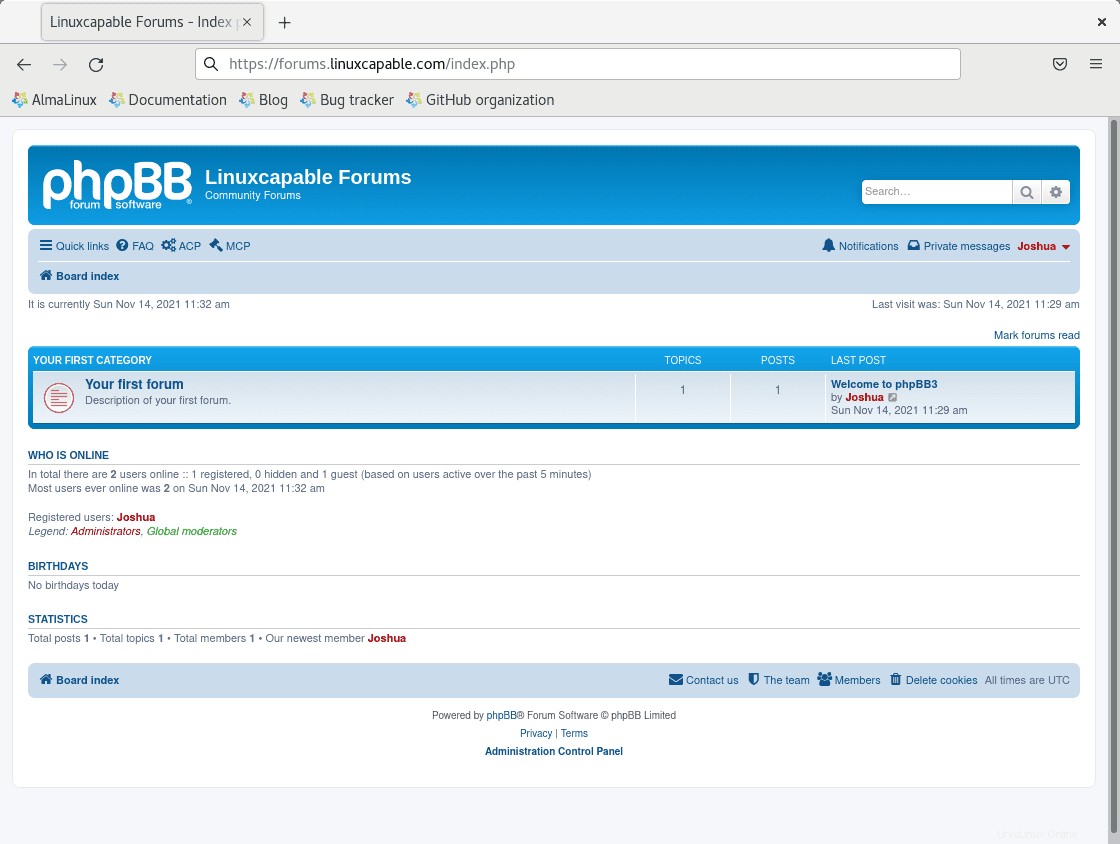Con el auge de las plataformas de redes sociales como Reddit, Facebook, Twitter y las plataformas de chat en línea como Discord, hemos visto disminuir las comunidades de foros de boletines en línea. Personalmente, como acabo de mencionar, están regresando lentamente en comunidades de nicho específicas sobre las adiciones más recientes. phpBB es uno de los software de boletines de foros de código abierto más extendido del mercado.
phpBB no es la única opción. Otros como VBulletin, Nodebb, Xenforo, etc., pero la mayoría de estos son pagados con críticas mixtas. VBulletin solía ser una potencia, pero ahora es una sombra de lo que era antes. Xenforo es una de las piezas de software de boletines mejor pagadas. Sin embargo, esa es solo mi opinión personal, pero siempre elegiré phpBB primero, ya que es gratuito, de código abierto y tiene excelentes desarrolladores externos de código abierto, tanto nuevos desarrolladores como los que han existido desde el principio.
En el siguiente tutorial, aprenderá cómo instalar LEMP, además de adaptarse a los paquetes más recientes y cómo configurar phpBB para usar Almalinux 8 por primera vez.
Requisitos
- SO recomendado: AlmaLinux 8.
- Cuenta de usuario: Una cuenta de usuario con privilegios sudo o acceso raíz (comando su) .
Actualización del sistema operativo
Actualiza tu AlmaLinux sistema operativo para asegurarse de que todos los paquetes existentes estén actualizados:
sudo dnf upgrade --refresh -yEl tutorial usará el comando sudo y asumiendo que tiene estado sudo .
Para verificar el estado de sudo en su cuenta:
sudo whoamiEjemplo de salida que muestra el estado de sudo:
[joshua@localhost ~]$ sudo whoami
rootPara configurar una cuenta Sudo existente o nueva, visite nuestro tutorial sobre Cómo agregar un usuario a Sudoers en AlmaLinux .
Para usar la cuenta raíz , use el siguiente comando con la contraseña de root para iniciar sesión.
suInstalar Nginx – (pila LEMP)
La primera tarea es instalar Nginx como parte de la instalación de LEMP.
Primero, desde AlmaLinux 8.5 en adelante , habilite la versión 1.20 de Nginx en lugar de la versión 1.14.
sudo dnf module enable nginx:1.20 -yA continuación, instale Nginx ejecutando el siguiente comando.
sudo dnf install nginxEjemplo de salida:
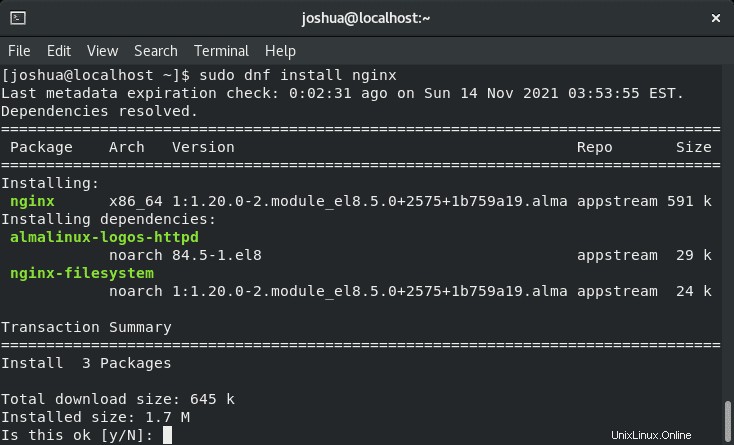
Confirme la instalación comprobando la versión de compilación:
nginx -vEjemplo de salida:
nginx version: nginx/1.20.0Tenga en cuenta que Nginx se instaló con AlmaLinux 8.5; Los usuarios de 8.4 pueden notar una versión anterior.
De forma predeterminada, al instalar Nginx en Rocky Linux, no está habilitado. Para habilitar en el arranque y comenzar, use lo siguiente:
sudo systemctl enable nginx --nowEjemplo de activación exitosa de (enlace simbólico) :
Created symlink /etc/systemd/system/multi-user.target.wants/nginx.service → /usr/lib/systemd/system/nginx.service.Ahora, verifique el estado de su servicio Nginx con el siguiente comando de terminal:
systemctl status nginxEjemplo de salida que dice que todo está bien:
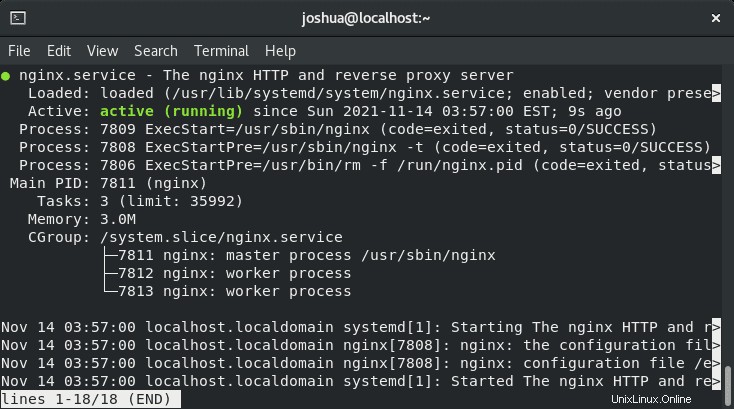
Ahora, puede confirmar que su servidor web Nginx está operativo ingresando HTTP://server-ip o HTTP://nombre-de-dominio en su navegador de Internet, y debería obtener lo siguiente:
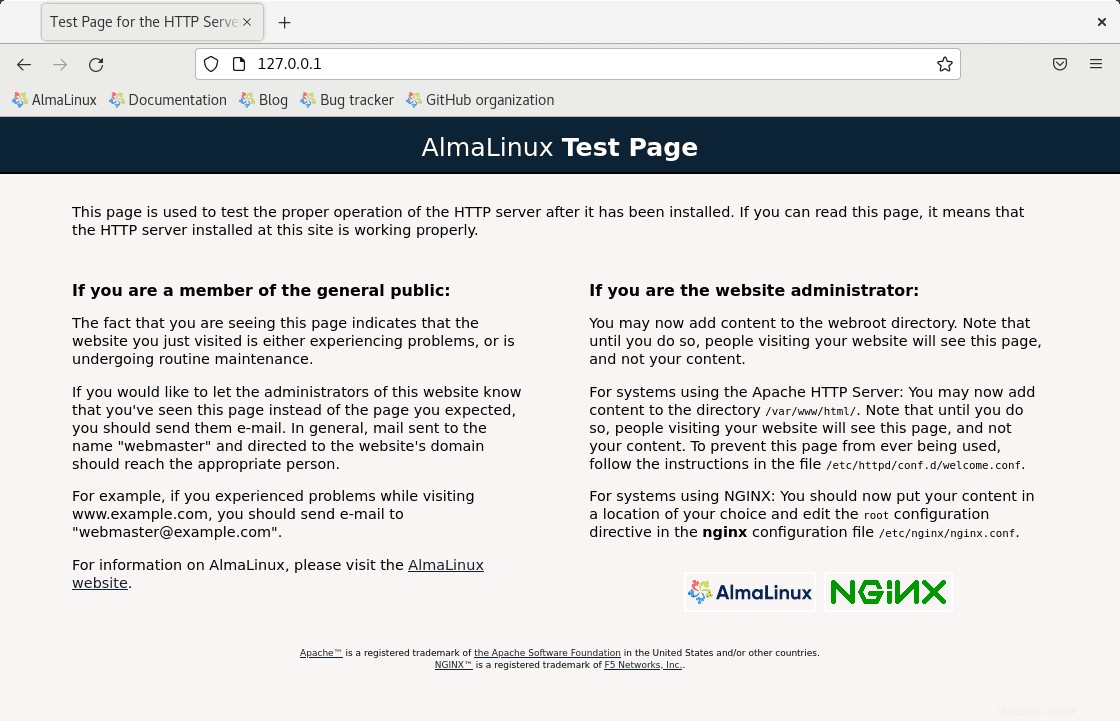
Si no puede acceder a esta página, es posible que deba configurar los ajustes del firewall que se tratan en la siguiente sección.
Configurar reglas de cortafuegos
No agrega automáticamente reglas de firewall a los puertos estándar 80 o 443 al instalar Nginx. Antes de continuar, debe establecer las siguientes reglas, esto dependerá de los puertos que usará, pero se enumeran todas las opciones.
Abrir el puerto 80 o HTTP:
sudo firewall-cmd --permanent --zone=public --add-service=httpAbrir el puerto 443 o HTTPS:
sudo firewall-cmd --permanent --zone=public --add-service=httpsVuelva a cargar el cortafuegos para que los cambios surtan efecto
sudo firewall-cmd --reloadInstalar MariaDB (PILA LEMP)
Ahora es el momento de instalar MariaDB; primero, se recomienda cambiar a MariaDB 10.5, que también está disponible en la transmisión de la aplicación Almalinux 8. El valor predeterminado es 10.3.
En su terminal, ejecute el siguiente comando solo si desea cambiar.
sudo dnf module enable mariadb:10.5 -yA continuación, instale MariaDB con el siguiente comando.
sudo dnf install mariadb-server mariadbEjemplo de salida:
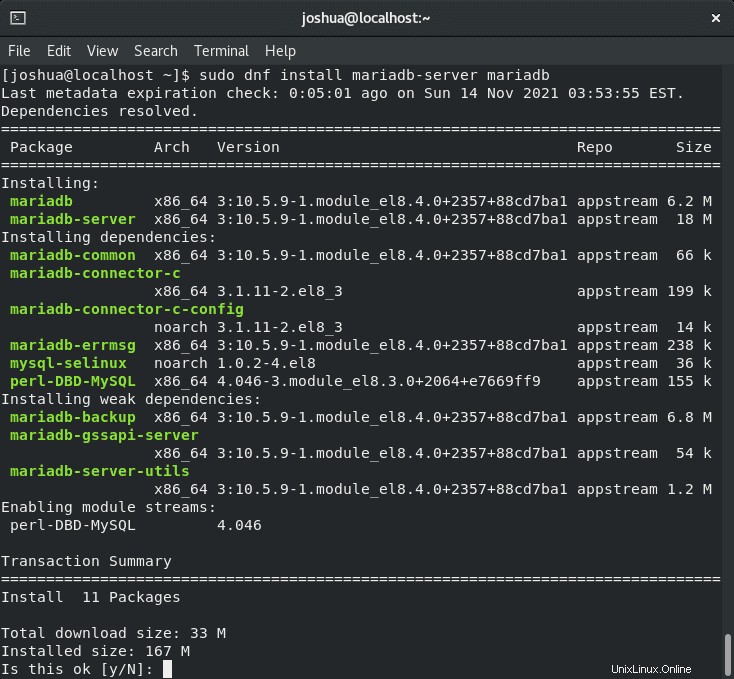
Escriba "Y" luego presione “TECLA ENTER” para continuar con la instalación.
Para confirmar la instalación de MariaDB y verificar qué compilación está instalada, escriba el siguiente comando:
mysql --versionEjemplo de salida:
mysql Ver 15.1 Distrib 10.5.9-MariaDB, for Linux (x86_64) using EditLine wrapperComprobar el estado del servidor MariaDB
De forma predeterminada, encontrará que el estado de MariaDB está desactivado. Para iniciar MariaDB, use el siguiente comando:
sudo systemctl enable mariadb --nowAhora que ha instalado y habilitado MariaDB, verifique el estado con el siguiente comando systemctl:
systemctl status mariadbAhora vuelva a verificar el estado y debería obtener lo siguiente:
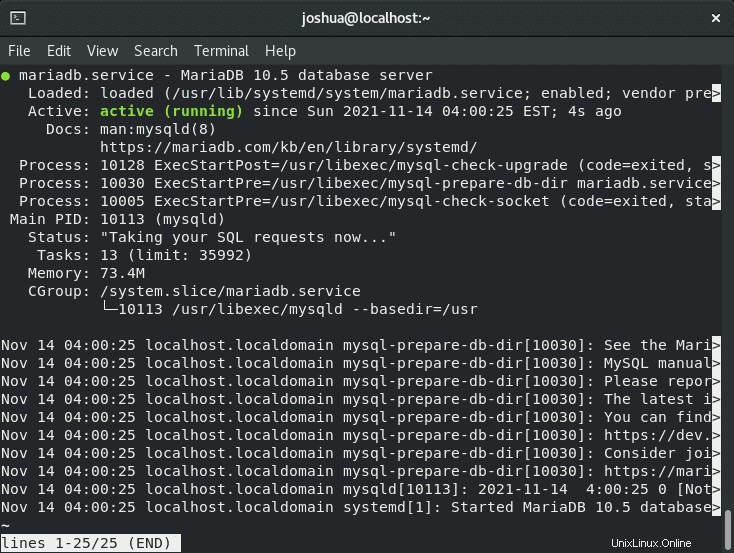
Para detener MariaDB:
sudo systemctl stop mariadbPara habilitar MariaDB al iniciar el sistema:
sudo systemctl enable mariadbPara deshabilitar MariaDB al iniciar el sistema:
sudo systemctl disable mariadbPara reiniciar el servicio MariaDB:
sudo systemctl restart mariadbAsegurar MariaDB con script de seguridad
Al instalar MariaDB La configuración predeterminada nueva se considera débil según la mayoría de los estándares y causa preocupación por permitir la intrusión o la explotación de piratas informáticos. Una solución es ejecutar el script de seguridad de instalación que viene con MariaDB instalación.
Primero, use el siguiente comando para iniciar (mysql_secure_installation) :
sudo mysql_secure_installationA continuación, se le pedirá que ingrese su (contraseña raíz de MariaDB). Por ahora, presiona (ENTER) clave ya que la contraseña de root aún no está configurada como se muestra a continuación:
A continuación, escriba (Y) y presione enter para configurar el (raíz) contraseña de la siguiente manera:
La próxima serie de preguntas que puede presionar con seguridad (ENTER) , que responderá (Y) a todas las preguntas posteriores que le piden que (elimine usuarios anónimos, deshabilite el inicio de sesión raíz remoto y elimine la base de datos de prueba) . Tenga en cuenta el (Y) está en mayúscula, lo que significa que es la respuesta predeterminada cuando presiona (ENTER) clave.
Ejemplo a continuación:

Descripción general de lo que debería haberse hecho anteriormente:
- Configuración de la contraseña para root cuentas.
- Eliminar las cuentas raíz a las que se puede acceder desde fuera del host local.
- Eliminar cuentas de usuarios anónimos.
- Eliminar la base de datos de prueba, a la que pueden acceder de forma predeterminada los usuarios anónimos.
Este paso es esencial para la seguridad de la base de datos MariaDB y no debe modificarse ni omitirse a menos que sepa lo que está haciendo.
Instalar PHP y PHP-FPM (PILA LEMP)
Como sugiere el nombre, phpBB se ejecuta con PHP. La versión predeterminada que se encuentra en el flujo de aplicaciones de AlmaLinux es la versión 7.2. Idealmente, debería cambiar esto a PHP 7.4, ya que el software del tablón de anuncios funciona muy bien con esta versión y los beneficios de rendimiento superan a la versión 7.2.
Para habilitar el módulo PHP 7.4 dnf, use el siguiente comando.
sudo dnf module enable php:7.4 -yTenga en cuenta que puede habilitar PHP-7.3 u otros siguiendo el comando de reinicio del módulo dnf y usando el módulo dnf habilitar el comando php:7.3 en su lugar. Elija el versión que necesita para la aplicación, y este fue solo un ejemplo de tener la última versión de PHP de cualquier opción de PHP que decida.
Instalar PHP y PHP-FPM
A continuación, instale PHP en su servidor; dependiendo de la versión de PHP, los resultados se verán diferentes; sin embargo, los comandos siguen siendo los mismos.
sudo dnf install php php-fpm php-mysqli php-cli php-common php-gd php-intl php-opcache php-xml php-soap php-mbstringEjemplo de salida:
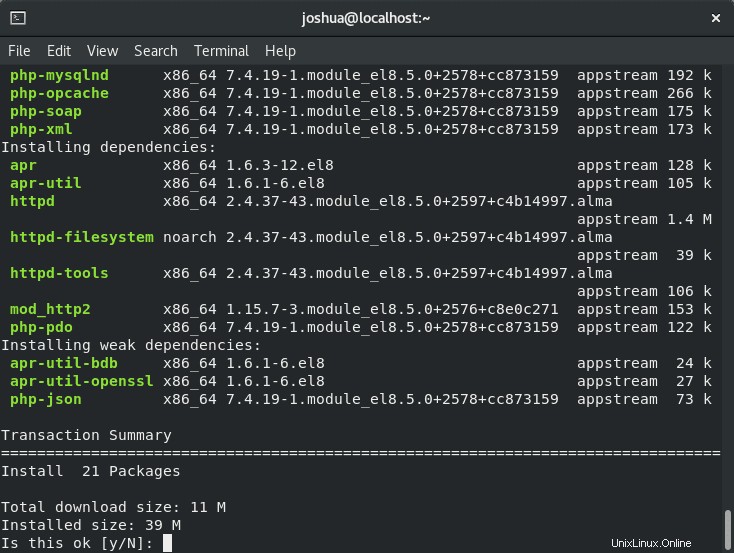
Escriba "Y" luego presione “TECLA ENTER” para continuar con la instalación. Tenga en cuenta que es posible que se le solicite que escriba “Y”.
Verifique la instalación y verifique la versión y compilación:
php -vEjemplo de salida:
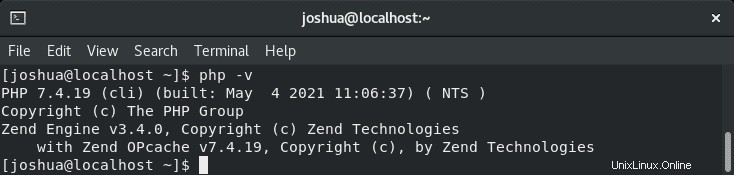
Ahora, de forma predeterminada, PHP-FPM está desactivado y no habilitado en el arranque. Para habilitar en el arranque e iniciar el servicio, use los siguientes comandos systemctl :
sudo systemctl enable php-fpm --nowPara confirmar que PHP-FPM ahora se está ejecutando, use el siguiente comando systemctl :
systemctl status php-fpmEjemplo de salida:
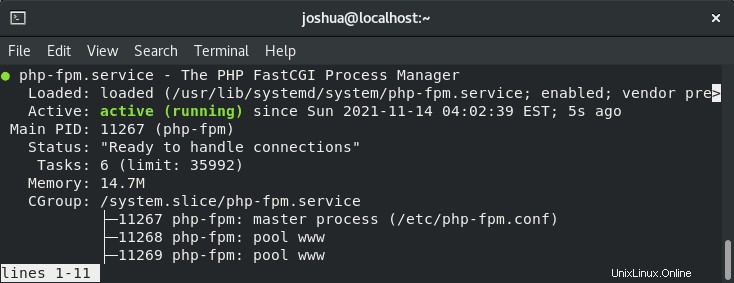
Recuerde, no necesita usar PHP 8.0, investigue un poco si no está seguro, o mejor aún, pregunte en los foros de la comunidad phpBB, cuál funciona mejor actualmente; sin embargo, el proceso es el mismo junto con los comandos para usar la versión predeterminada u otras versiones alternativas en la lista de módulos dnf.
Ahora que LEMP está configurado, continúe con la instalación real de phpBB.
Parte 1. Instalación de back-end de phpBB
Ahora que ha instalado la pila LEMP, ahora puede proceder a instalar los foros de phpBB. En el momento de este tutorial, phpBB 3.3.4 es la última versión y, sin embargo, con el tiempo, como la mayoría de las cosas, esto cambiará, ya que hacen una versión aproximadamente cada seis meses. Consulte la página de descargas para verificar que el enlace de la versión sigue siendo válido.
Descarga y configuración del directorio
Primera descarga phpBB:
cd /tmp && wget https://download.phpbb.com/pub/release/3.3/3.3.5/phpBB-3.3.5.zip
unzip phpBB-3.3.5.zip
sudo mv phpBB3 /var/www/html/phpbbAhora necesitamos modificar el permiso de directorio para NGINX:
sudo chown -R nginx /var/www/html/phpbb
sudo chmod -R 755 /var/www/html/phpbbConfiguración de Selinux
De forma predeterminada, Selinux le negará la instalación y ejecución exitosas de phpBB en su servidor AlmaLinux. Para arreglar esto, debe configurar SELinux.
No se recomienda deshabilitar Selinux. En su lugar, copiará el siguiente código a continuación para otorgar el permiso.
sudo chcon -R -t httpd_sys_content_rw_t /var/www/html/phpbb/Eso es todo, y no es necesario que lo hagas más. Si vuelve a instalar phpBB en el futuro en una nueva ubicación, vuelva a ejecutar el comando.
Configuración de MariaDB
Ahora procede a crear una base de datos para la instalación de phpBB y el tablón de anuncios futuro.
Primero, abre la instancia de la terminal MariaDB como root:
sudo mysql -u root -pCrea la base de datos para tus foros:
Ejemplo:
CREATE DATABASE phpbbdb;Cree un usuario de base de datos llamado phpbbuser con una nueva contraseña:
Ejemplo:
CREATE USER 'phpbbuser'@'localhost' IDENTIFIED BY 'new_password_here';Luego otorgue al usuario acceso completo a la base de datos haciendo lo siguiente:
Ejemplo:
GRANT ALL PRIVILEGES ON phpbbdb.* TO phpbbuser@localhost IDENTIFIED BY 'new_password_here';Vacíe los privilegios para activar los cambios:
FLUSH PRIVILEGES;Ahora sal:
EXIT;Su base de datos para phpBB ahora está lista y usted ingresará los detalles una vez que obtenga la parte del tutorial sobre la instalación de la interfaz de usuario web.
Configuración PHP
Para instalar phpBB con éxito y operarlo bien en el futuro, debe aumentar algunas opciones en el archivo de configuración php.ini.
En primer lugar, abra el archivo php.ini:
sudo nano /etc/php.iniA continuación, encontrará configuraciones recomendadas para trabajar con phpBB. Deberá ubicar las configuraciones y las líneas y cambiarlas de la siguiente manera:
max_execution_time = 180 (located on line 338)
max_input_time = 90 (located on line 398)
memory_limit = 256M (located on line 409)
upload_max_filesize = 64M (located on line 846)Opcional, algunas configuraciones de seguridad mejoradas, esto se puede omitir:
cgi.fix_pathinfo=0
session.use_strict_mode = 1
session.use_cookies = 1
session.cookie_secure = 1
session.use_only_cookies = 1
session.name = LCCookies (Change the name, example: POPme)
session.cookie_lifetime = 0
session.cookie_path = /
session.cookie_domain = example.com (example only)
session.cookie_httponly = 1
session.cookie_samesite = StrictUna vez hecho esto, CTRL+O para guardar entonces CTRL+X para salir del archivo.
A diferencia de las instalaciones de LEMP en Debian/Ubuntu que usan (www-data) usuario, este no es el caso con las instalaciones de Rhel/Rocky Linux. De forma predeterminada en Rocky Linux, el servicio PHP-FPM está diseñado para ejecutarse (Apache) usuario, lo cual es incorrecto ya que estamos usando Nginx, y esto debe corregirse.
En primer lugar, abra siguiendo (www.conf) archivo de configuración:
sudo nano /etc/php-fpm.d/www.confA continuación, reemplace el (Apache) usuario y grupo con el (Nginx) usuario y grupo:
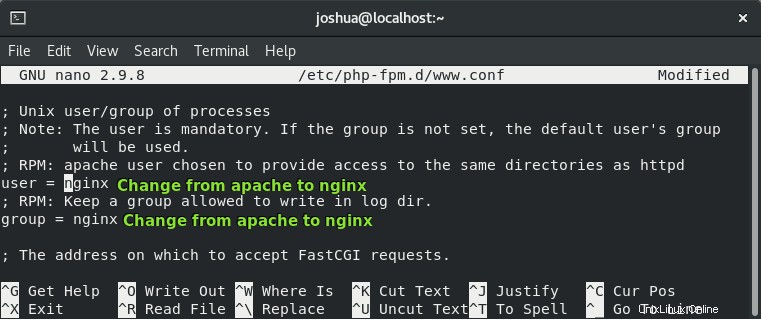
Para guardar, presione (CTRL+O) luego salga (CTRL+X) .
Deberá reiniciar PHP para que los cambios estén activos:
sudo systemctl restart php-fpmConfiguración de Nginx
En su bloque de servidor Nginx, debe declarar el PHP aguas arriba y luego las ubicaciones de PHP.
La mejor manera de crear un nuevo bloque de servidor, usando un subdominio como foros o comunidad.
Un ejemplo de esto está abajo, modifíquelo para satisfacer sus necesidades:
Primero, crea el bloque del servidor:
sudo nano /etc/nginx/conf.d/phpbb.confAhora copie y pegue lo siguiente en el bloque del servidor, modifique el nombre de dominio, SSL, la ruta raíz y cualquier otra cosa para satisfacer sus necesidades. Las ubicaciones y PHP en sí no deben tocarse a menos que sepa lo que está haciendo.
Solo ejemplo:
server {
listen 80;
listen [::]:80;
server_name www.example.com example.com;
root /var/www/html/phpbb;
index index.php index.html index.htm;
access_log /var/log/nginx/forums-access.log;
error_log /var/log/nginx/forums-error.log;
location / {
try_files $uri $uri/ @rewriteapp;
# Pass the php scripts to FastCGI server specified in upstream declaration.
location ~ \.php(/|$) {
include fastcgi.conf;
fastcgi_pass unix:/run/php-fpm/www.sock;
fastcgi_split_path_info ^(.+\.php)(/.*)$;
fastcgi_param PATH_INFO $fastcgi_path_info;
fastcgi_param SCRIPT_FILENAME $realpath_root$fastcgi_script_name;
fastcgi_param DOCUMENT_ROOT $realpath_root;
try_files $uri $uri/ /app.php$is_args$args;
fastcgi_intercept_errors on;
}
# Deny access to internal phpbb files.
location ~ /(config\.php|common\.php|cache|files|images/avatars/upload|includes|(?<!ext/)phpbb(?!\w+)|store|vendor) {
deny all;
# deny was ignored before 0.8.40 for connections over IPv6.
# Use internal directive to prohibit access on older versions.
internal;
}
}
location @rewriteapp {
rewrite ^(.*)$ /app.php/$1 last;
}
# Correctly pass scripts for installer
location /install/ {
try_files $uri $uri/ @rewrite_installapp =404;
# Pass the php scripts to fastcgi server specified in upstream declaration.
location ~ \.php(/|$) {
include fastcgi.conf;
fastcgi_split_path_info ^(.+\.php)(/.*)$;
fastcgi_param PATH_INFO $fastcgi_path_info;
fastcgi_param SCRIPT_FILENAME $realpath_root$fastcgi_script_name;
fastcgi_param DOCUMENT_ROOT $realpath_root;
try_files $uri $uri/ /install/app.php$is_args$args =404;
fastcgi_pass unix:/run/php-fpm/www.sock;
fastcgi_intercept_errors on;
}
}
location @rewrite_installapp {
rewrite ^(.*)$ /install/app.php/$1 last;
}
# Deny access to version control system directories.
location ~ /\.svn|/\.git {
deny all;
internal;
}
gzip on;
gzip_comp_level 6;
gzip_min_length 1000;
gzip_proxied any;
gzip_disable "msie6";
gzip_types
application/atom+xml
application/geo+json
application/javascript
application/x-javascript
application/json
application/ld+json
application/manifest+json
application/rdf+xml
application/rss+xml
application/xhtml+xml
application/xml
font/eot
font/otf
font/ttf
image/svg+xml
text/css
text/javascript
text/plain
text/xml;
# assets, media
location ~* \.(?:css(\.map)?|js(\.map)?|jpe?g|png|gif|ico|cur|heic|webp|tiff?|mp3|m4a|aac|ogg|midi?|wav|mp4|mov|webm|mpe?g|avi|ogv|flv|wmv)$ {
expires 90d;
access_log off;
}
# svg, fonts
location ~* \.(?:svgz?|ttf|ttc|otf|eot|woff2?)$ {
add_header Access-Control-Allow-Origin "*";
expires 90d;
access_log off;
}
}Tenga en cuenta la línea con “fastcgi_pass unix:/run/php-fpm/www.sock;” es esencial; sin él, FPM no podrá comunicarse.
Una vez habilitado, puede realizar una prueba rápida de funcionamiento de su servicio Nginx para asegurarse de que todo funciona correctamente:
sudo nginx -t Ejemplo de salida si todo funciona correctamente:
nginx: the configuration file /etc/nginx/nginx.conf syntax is ok
nginx: configuration file /etc/nginx/nginx.conf test is successfulAhora reinicie el servicio Nginx para que phpBB sea accesible a través de la interfaz de usuario web:
sudo systemctl restart nginxOpcional:Nginx seguro con el certificado gratuito Let's Encrypt SSL
Idealmente, le gustaría ejecutar su Nginx en HTTPS usando un certificado SSL . La mejor manera de hacerlo es usar Let's Encrypt, una autoridad de certificación gratuita, automatizada y abierta dirigida por el Grupo de Investigación de Seguridad de Internet (ISRG) sin fines de lucro .
Primero, instale el EPEL repositorio y el mod_ssl paquete para paquetes y seguridad mejor actualizados.
sudo dnf install epel-release mod_ssl -yA continuación, instale el paquete certbot de la siguiente manera:
sudo dnf install python3-certbot-nginx -yUna vez instalado, ejecute el siguiente comando para iniciar la creación de su certificado:
sudo certbot --nginx --agree-tos --redirect --hsts --staple-ocsp --email [email protected] -d forums.example.comEsta es la configuración ideal que incluye forzar redireccionamientos HTTPS 301, encabezado Strict-Transport-Security y grapado OCSP. Solo asegúrese de ajustar el correo electrónico y el nombre de dominio a sus requisitos.
Ahora su URL será https://forums.example.com en lugar de HTTP://forums.example.com .
Tenga en cuenta que si utiliza la antigua URL HTTP , se redirigirá automáticamente a HTTPS .
Opcionalmente, puede configurar un trabajo cron para renovar los certificados automáticamente. Certbot ofrece una secuencia de comandos que hace esto automáticamente, y primero puede probar para asegurarse de que todo funciona realizando una ejecución en seco.
sudo certbot renew --dry-runSi todo funciona, abra su ventana crontab usando el siguiente comando de terminal.
sudo crontab -eA continuación, especifique la hora en que debe renovarse automáticamente. Esto debe verificarse diariamente como mínimo, y si es necesario renovar el certificado, el script no actualizará el certificado. Si necesita ayuda para encontrar un buen momento para configurar, use la herramienta gratuita crontab.guru.
00 00 */1 * * /usr/sbin/certbot-auto renewGuardar (CTRL+O) luego salga (CTRL+X), y el cronjob se habilitará automáticamente.
Parte 2. Instalación de la interfaz de usuario web de phpBB
Si todo ha funcionado correctamente, ahora nos movemos a la dirección designada de sus foros de phpBB recién instalados. Para nuestro ejemplo, es https://forums.linuxcapable.com para el ejemplo del tutorial y, si tiene éxito, llegará a la página principal de instalación de phpBB.
Una vez que llegue a la página, haga clic en el botón Instalar en el lado superior izquierdo para comenzar la instalación gráfica.
Ejemplo:
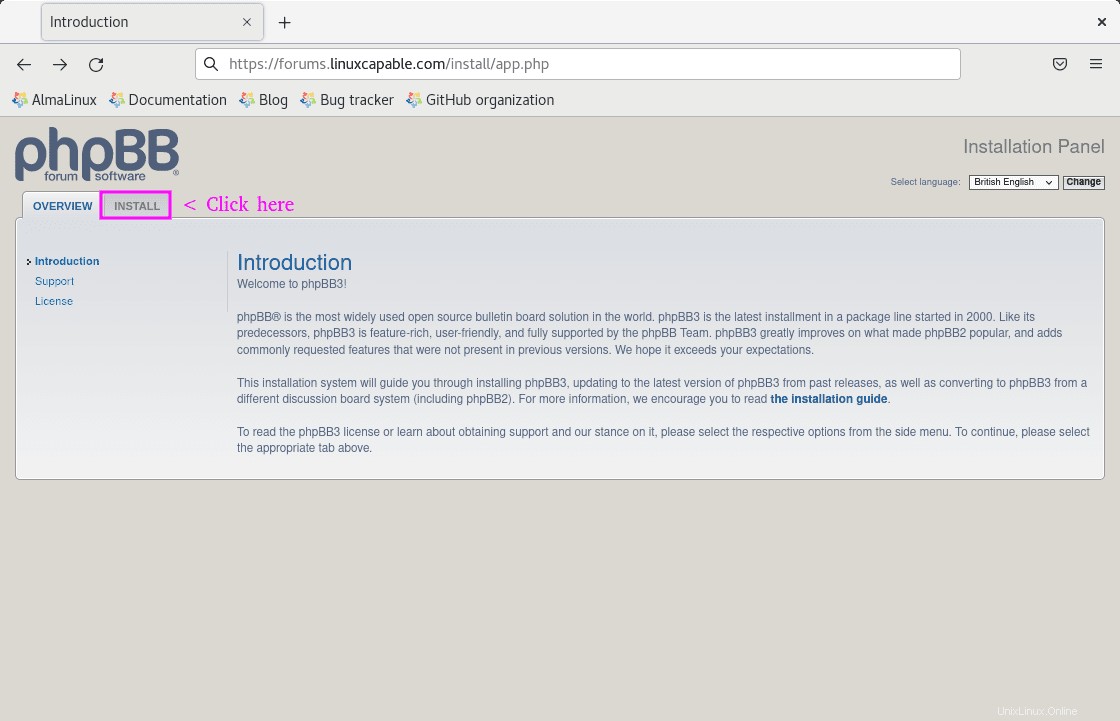
A continuación, se le llevará a la siguiente pantalla que le informará sobre las especificaciones mínimas y otra información técnica. Después de leer y verificar dos veces, haga clic en el botón Instalar en la parte inferior de la página.
Ejemplo:
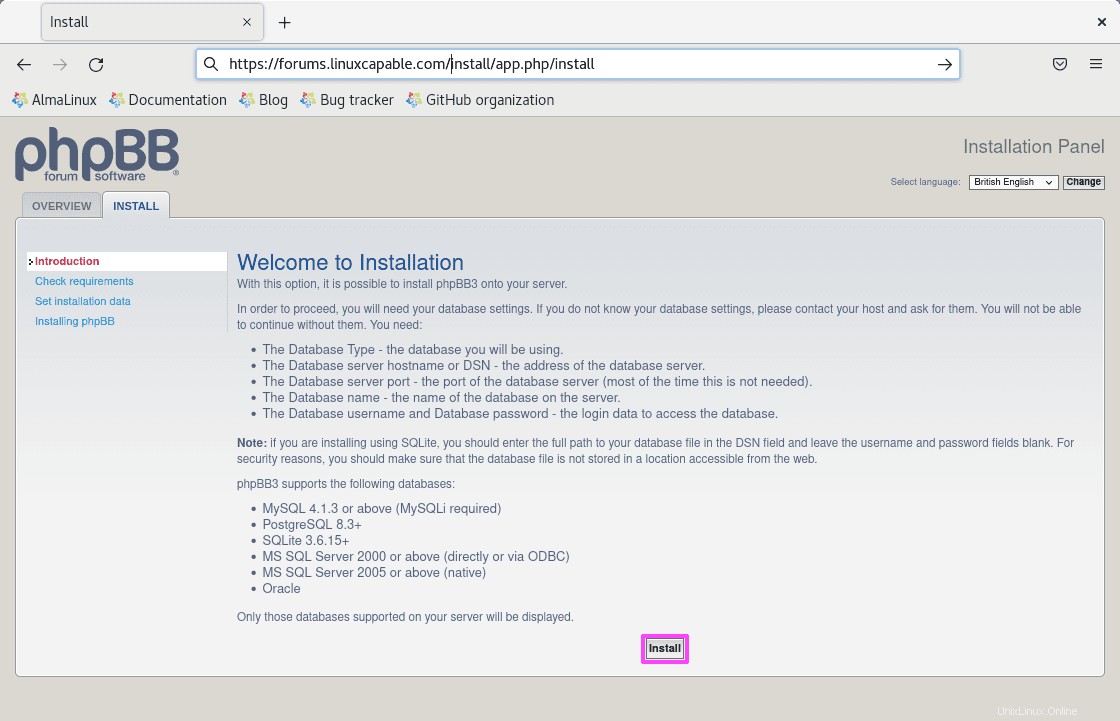
En la siguiente pantalla, debe crear la cuenta de administrador para phpBB . Asegúrese de completarlo correctamente y con una contraseña segura, ya que es importante para la recuperación, entre otras cosas.
Ejemplo:
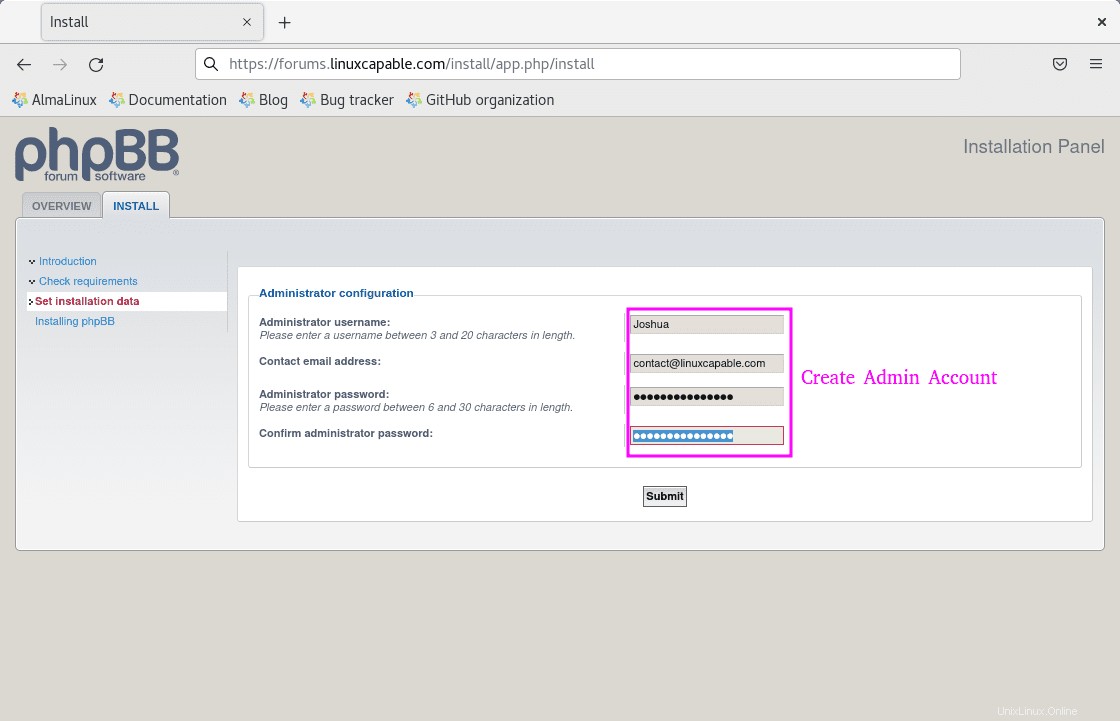
Ahora que ha ingresado su Administrador detalles con éxito, aparecerá la pantalla de detalles de la base de datos para completar. Primero, mantenga el MySQL con extensión MySQLi predeterminado. e ingrese localhost a menos que su base de datos esté ubicada en un servidor separado, coloque la IP del servidor junto con el puerto si se cambió el valor predeterminado.
A continuación, en el ejemplo del tutorial, la base de datos de ejemplo se denominó phpbb, con phpbbuser siendo el usuario que tiene acceso además de root para acceder al phpBB base de datos. Por último, el prefijo es por defecto phpbb_ , que puede mantener igual, pero si va a instalar varios foros, se recomienda cambiar esto para mantener los prefijos limpios y separados.
Introdúcelos y haz clic en enviar para proceder.
Ejemplo:
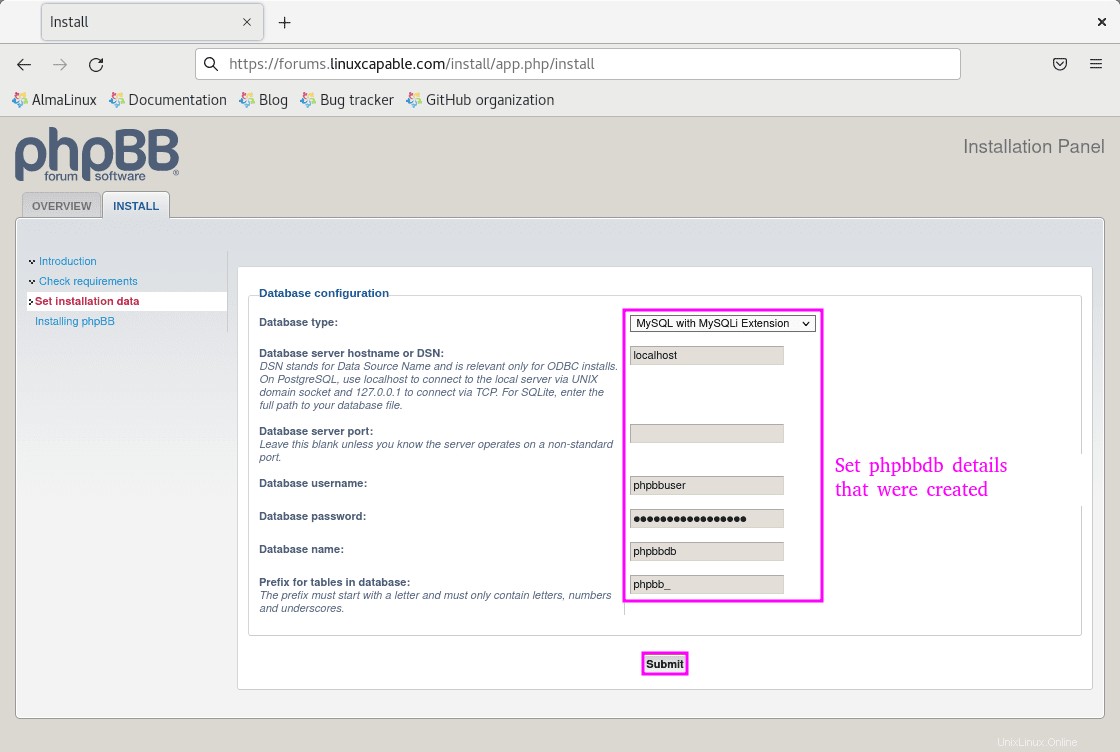
Establezca la configuración de su servidor. Si no está ejecutando SSL, la configuración predeterminada debería ser adecuada. Si utiliza SSL, cámbielos para adaptarlos a sus necesidades.
Ejemplo:
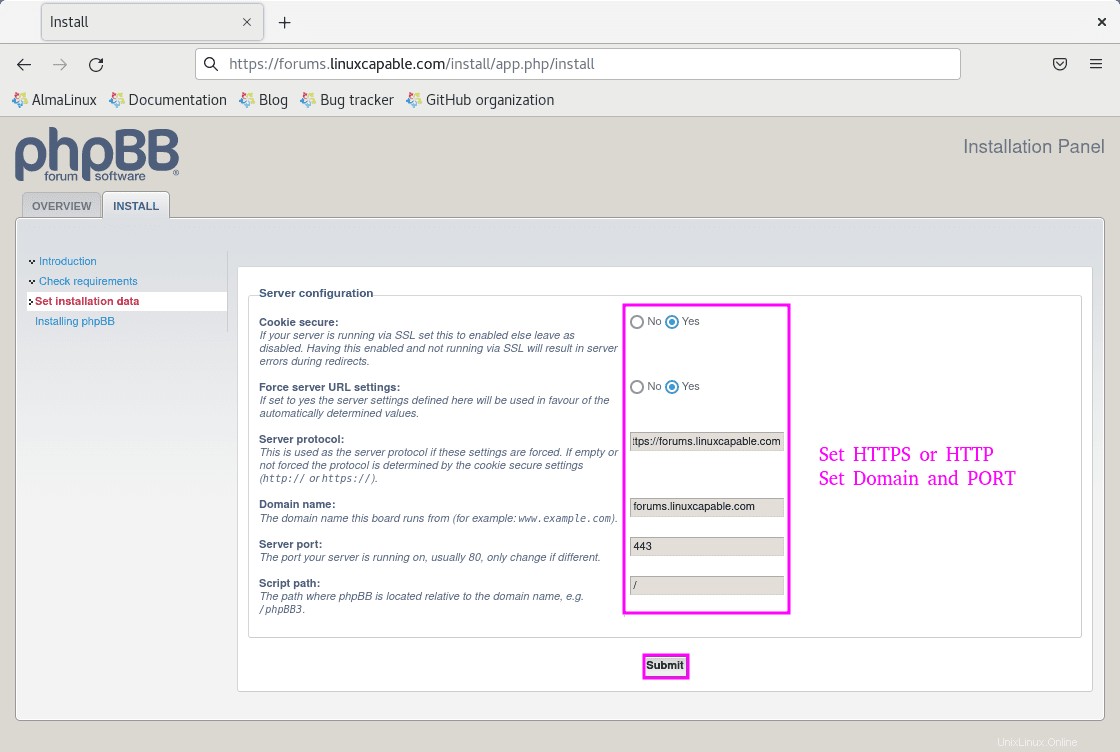
Página siguiente, puede configurar SMTP si tiene una configuración para ingresar. De lo contrario, deje los valores predeterminados y presione siguiente.
Ejemplo:
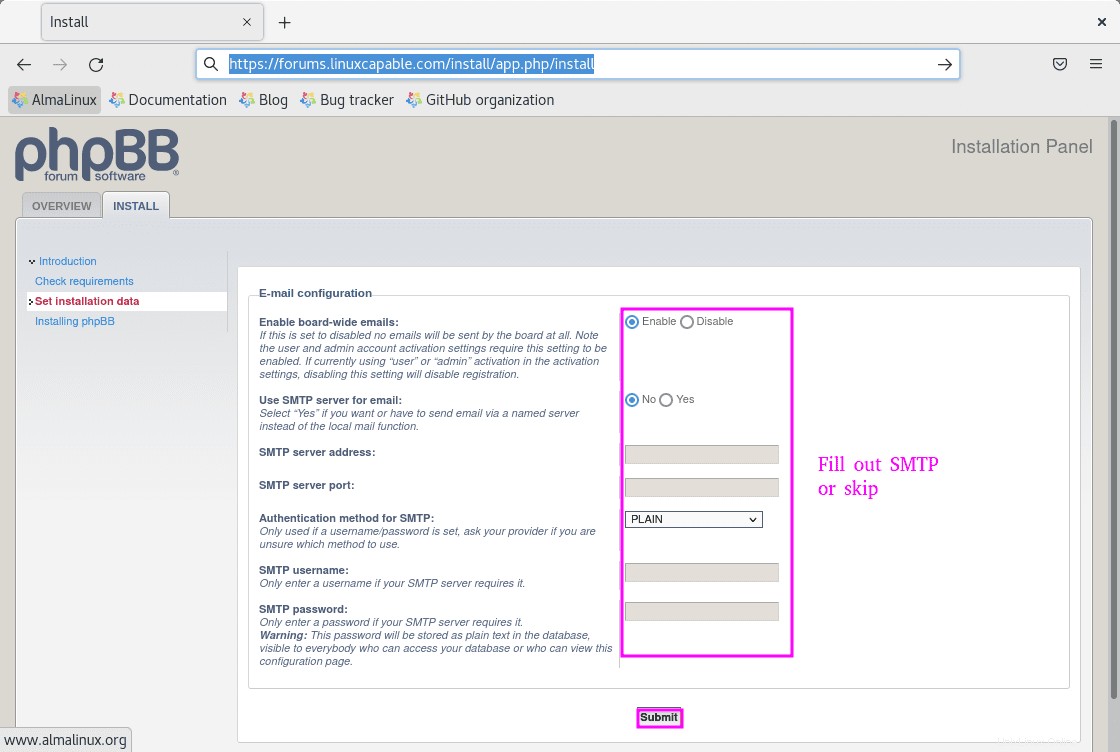
Establezca su Nombre/Título e Idioma de la Junta . Si no está seguro de cómo nombrar sus foros, deje los valores predeterminados y presione enviar. Puede cambiar esta configuración más adelante.
Ejemplo:
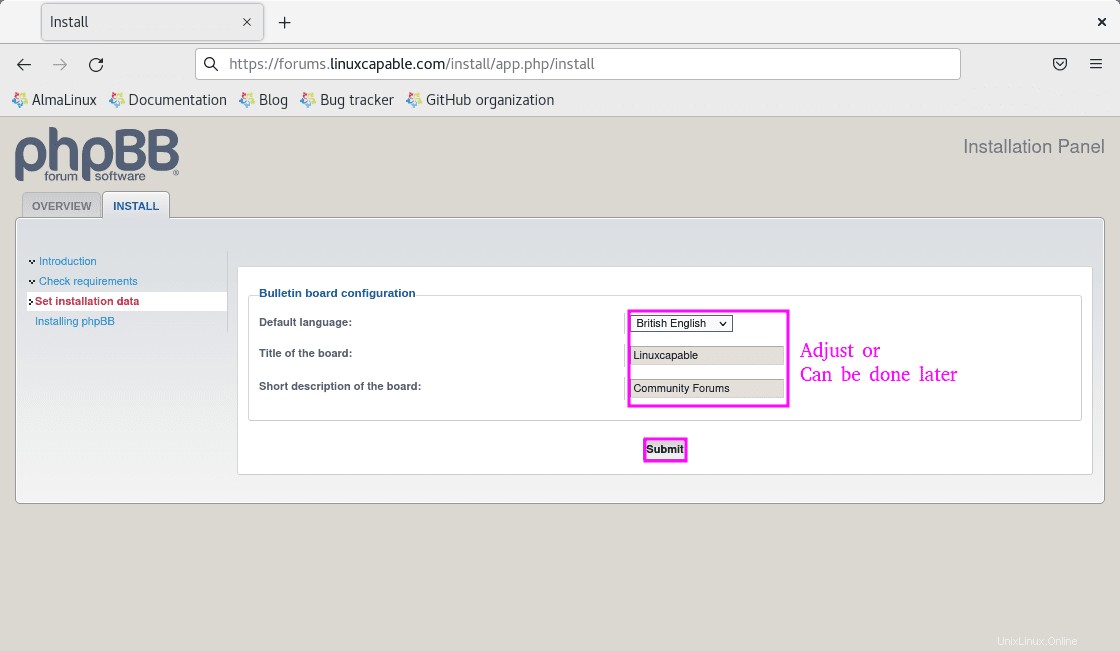
Después de presionar enviar, debería ver una pantalla final similar a la siguiente con los foros instalados y un enlace que lo lleva al panel ACP. Si tiene errores, vuelva a consultar como un paso, es posible que se haya perdido el permiso.
Después de la instalación de phpBB
Eliminar directorio de instalación
Felicidades por llegar a esta parte. Después de iniciar sesión en su panel ACP por primera vez, verá una gran alerta roja amigable que le indicará que elimine o cambie el nombre de su directorio de instalación. Se recomienda borrar, no mover, el directorio. Para hacer esto, use el siguiente comando en su terminal:
sudo rm -R /var/www/html/phpbb/installCorregir permisos CHMOD (paso crítico)
Mientras está activo ejecutando comandos de terminal, es fundamental establecer los permisos de chmod correctos después de la instalación . La guía oficial de phpBB sobre esto se puede encontrar aquí. Omitir esto puede dejar abiertos algunos riesgos de seguridad significativos, así que sígalo con precisión o a su manera si tiene una mejor técnica pero no deje los permisos predeterminados!!
sudo find /var/www/html/phpbb -type d -exec chmod 755 {} \;
sudo find /var/www/html/phpbb -type f -exec chmod 644 {} \;Luego, debemos otorgar a algunas carpetas/archivos algunos permisos especiales solo de la siguiente manera:
sudo chmod 777 -R /var/www/html/phpbb/files
sudo chmod 777 -R /var/www/html/phpbb/cache
sudo chmod 777 -R /var/www/html/phpbb/store
sudo chmod 777 -R /var/www/html/phpbb/images/avatars/uploadDe lo contrario, se romperán las funciones de su tablero. Asegúrese de seguir estrictamente estas rutas, o podría accidentalmente otorgar a todo su directorio phpBB acceso completo de lectura y escritura al público, lo que volvería a causar un problema de seguridad.
Establecer Cronjob para phpBB (Recomendado)
El último paso final de nuestra guía es configurar un cronjob. Se recomiendan cronjobs en foros ocupados y lentos para configurar trabajos cron para que se ejecuten cada 5 minutos según los estándares de phpBB.
Mostrar crontab:
sudo crontab -ePrimera opción de cronjob:
*/5 * * * * /usr/bin/php /var/www/html/phpbb/bin/phpbbcli.php cron:run > /dev/null 2>&1Ejemplo:
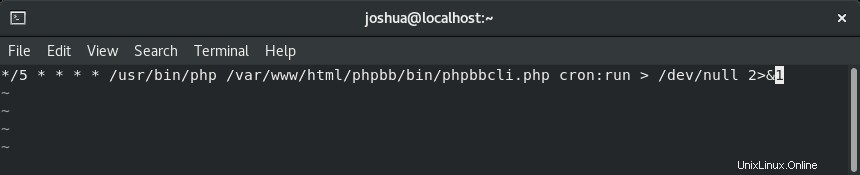
Para guardar, CTRL+O luego sale con CTRL+X . Si es correcto, verá el siguiente resultado en su terminal:
crontab: installing new crontabEsto significa que está instalado y funcionando, y se recomienda ejecutar cronjobs cada 5 minutos con phpBB; sin embargo, puede ajustar los tiempos para satisfacer sus necesidades si lo desea.
Ahora, vuelva a navegar por su panel de administración en phpBB y habilite el trabajo cron del servidor en la configuración de su servidor.
Ejemplo:
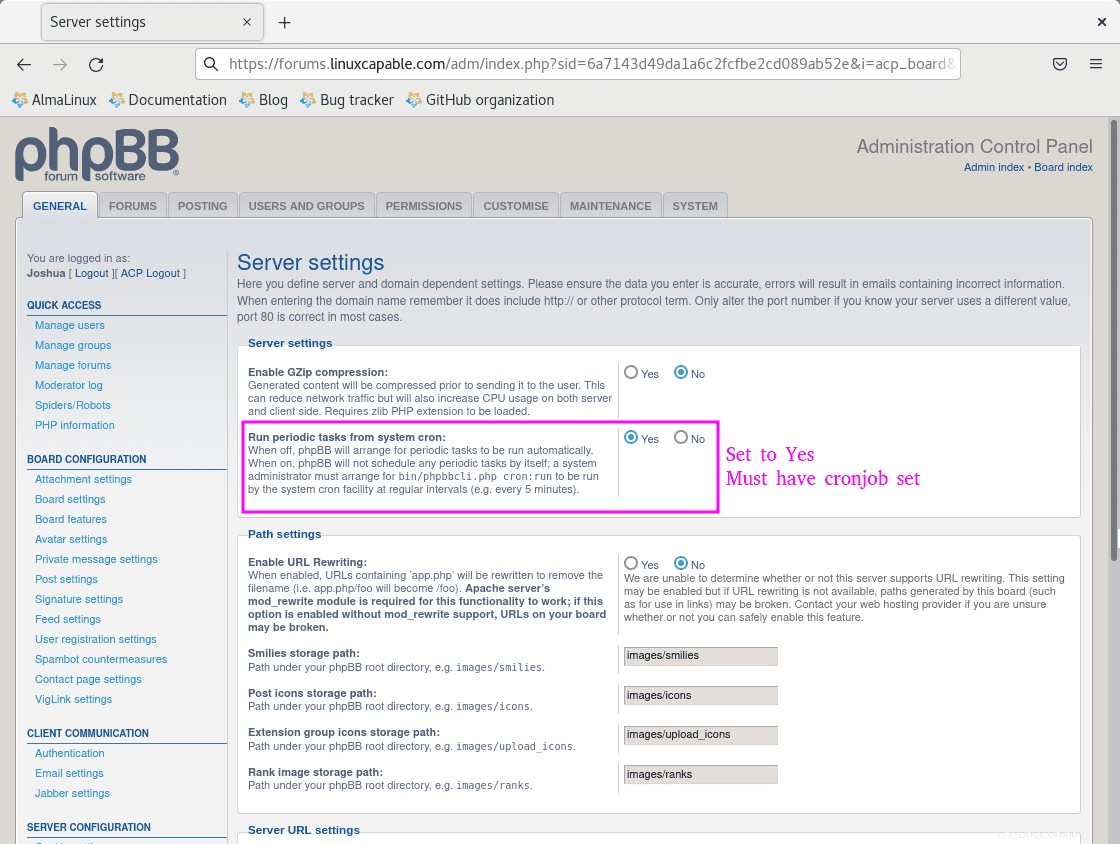
Felicidades, ha instalado con éxito los foros de phpBB y está listo para diseñar sus foros y comenzar su comunidad. Se recomienda encarecidamente consultar el sitio web oficial y la wiki de phpBB, ya que contiene mucha información sobre la personalización de sus foros, lo que sería demasiado para poner en esta guía que hemos creado aquí.
Ejemplo :